คู่มือฉบับสมบูรณ์เกี่ยวกับวิธีการปรับแต่ง Windows Terminal อย่างมืออาชีพ
เผยแพร่แล้ว: 2021-12-29เรียนรู้เกี่ยวกับวิธีที่ดีที่สุดในการปรับแต่งเทอร์มินัลของ Windows อย่างมืออาชีพบนพีซีระบบปฏิบัติการ Windows ของคุณจากบทความด้านล่าง
Windows Terminal เป็นเครื่องมือบรรทัดคำสั่งที่มีอยู่ใน Microsoft Store เครื่องมือนี้จะปรากฏเช่น Powershell, Command Prompt และ WSL Windows Terminal มาพร้อมกับคุณสมบัติขั้นสูงมากมาย เช่น แท็บหลายแท็บ การรองรับ Unicode แบบเต็ม บานหน้าต่างแยก และคุณสมบัติที่มีประโยชน์อื่น ๆ อีกมากมาย
การโต้ตอบกับบรรทัดคำสั่ง Windows Terminal จะน่าเบื่อเมื่อใช้ในลักษณะเดียวกันเป็นเวลานาน นอกจากนี้ ยังมีโอกาสสูงที่จะเกิดข้อผิดพลาดในคำสั่งเมื่อได้รับอินเทอร์เฟซเดียวกันครั้งแล้วครั้งเล่า
แต่ถ้าคุณเป็นคนที่ชอบอินเทอร์เฟซแบบกำหนดเองมากกว่าอินเทอร์เฟซมาตรฐานหรือค่าเริ่มต้น บทความนี้เหมาะสำหรับคุณ ในบทความนี้ เราได้อธิบายวิธีที่ดีที่สุดในการปรับแต่ง Windows Terminal ได้อย่างง่ายดาย
รายการวิธีปรับแต่ง Windows Terminal บนพีซี Windows
ต่อไปนี้คือรายการวิธีต่างๆ ที่ผู้ใช้ Windows สามารถปรับแต่ง Windows Terminal ได้อย่างง่ายดาย การปรับแต่งที่มีประโยชน์และไม่ซ้ำใครบางอย่างสำหรับ Windows Terminal มีการกล่าวถึงในรายการด้านล่าง
1. ใช้เอฟเฟกต์อะคริลิกกับเทอร์มินัล Windows ของคุณ
วิธีแรกในการปรับแต่งเทอร์มินัลของ Windows คือการใช้เอฟเฟกต์อะคริลิกกับเทอร์มินัล Windows ของคุณ ทำตามขั้นตอนด้านล่างเพื่อจุดประสงค์นี้:-
- ก่อนอื่น ให้ไปที่ Microsoft Store และติดตั้งเครื่องมือ Windows Terminal เวอร์ชันล่าสุด
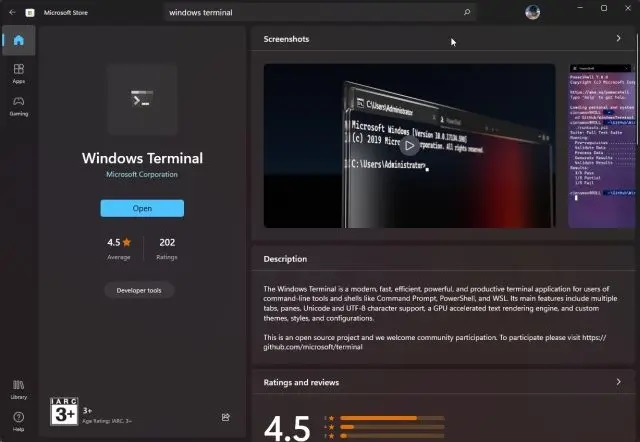
- เปิด Windows Terminal และ ไปที่การตั้งค่า
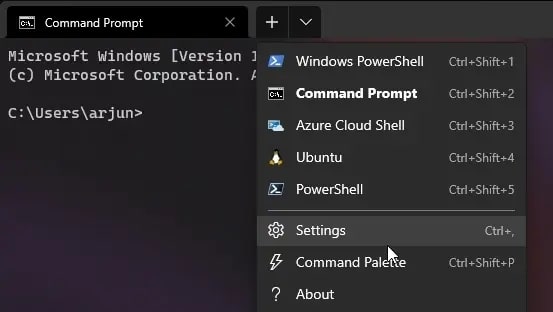
- หลังจากนั้นให้ไปที่ Windows PowerShell และสลับไปที่ แท็บลักษณะ ที่ปรากฏโดยใช้แถบด้านข้าง

- ตอนนี้ค้นหา ตัวเลือก Acrylic และเปิดใช้งานบนเดสก์ท็อปของคุณ เลือกความทึบอะคริลิกตามความต้องการของคุณ (แนะนำ 70%)
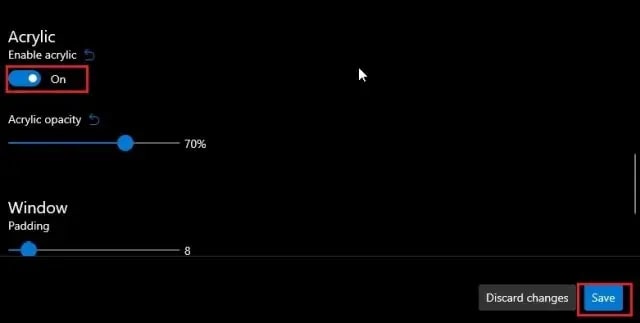
- บันทึกการเปลี่ยนแปลงที่ ทำกับ Windows Terminal
นี่เป็นวิธีแรกในการปรับแต่ง Windows Terminal ของคุณ คุณสามารถทำตามขั้นตอนเดียวกันสำหรับ Command Prompt, WSL และเชลล์อื่นๆ ที่คุณใช้บนอุปกรณ์คอมพิวเตอร์ Windows OS
อ่านเพิ่มเติม: วิธีอัปเดตไดรเวอร์โดยใช้พรอมต์คำสั่งใน Windows 10 ลองขั้นตอนง่าย ๆ !
2. ใช้แบบอักษร Caskaydia Cove สำหรับ Windows Terminal
หลังจากใช้เอฟเฟ็กต์อะคริลิกกับ Windows Terminal วิธีที่สองในการปรับแต่งเทอร์มินัล Windows คือการใช้แบบอักษร Caskaydia Cove คำแนะนำในการดาวน์โหลดและใช้แบบอักษรนี้กับเครื่องอ่านบัตรมีดังนี้:-
- ดาวน์โหลดแบบอักษร Caskaydia Cove จากเว็บไซต์ทางการ
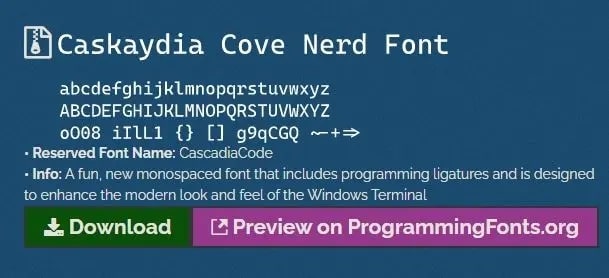
- หลังจากดาวน์โหลดฟอนต์แล้ว ให้ แตกไฟล์ฟอนต์ให้ ถูกต้อง
- ตอนนี้เลือกไฟล์ฟอนต์ทั้งหมดแล้วคลิกขวาที่ไฟล์เหล่านั้น
- เลือกตัวเลือกที่ระบุว่า ติดตั้งสำหรับผู้ใช้ทั้งหมด
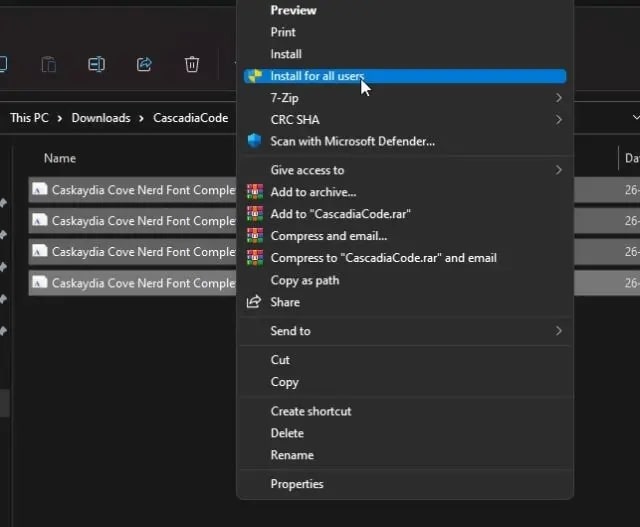
- หลังการติดตั้ง ให้ เปิด Windows Terminal บนพีซีของคุณ
- ไปที่การตั้งค่าและ เปลี่ยนเป็น Windows PowerShell
- เลือก แท็บ ลักษณะ ที่ปรากฏ ในลักษณะเดียวกับที่อธิบายไว้ข้างต้น

- ตอนนี้คลิกที่ แบบอักษร Caskaydia Cove ที่เพิ่งติดตั้งใหม่และบันทึกการตั้งค่าของคุณ
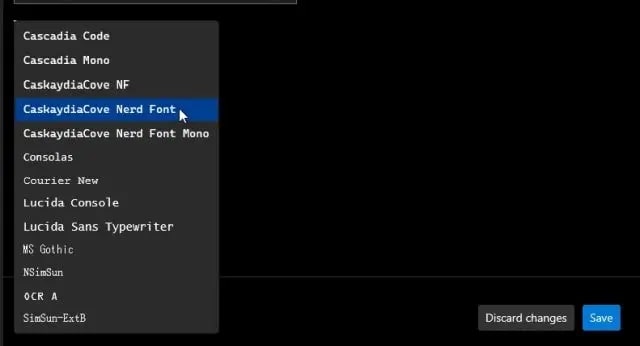
แบบอักษรสำหรับข้อความแจ้ง Oh My Posh บนพีซีที่ใช้ Windows ของคุณจะเปลี่ยนไปโดยสิ้นเชิงหลังจากที่คุณทำขั้นตอนสุดท้ายเสร็จสิ้น รู้วิธีปรับแต่ง Windows Terminal สำหรับ PowerShell และ WSL จากหัวข้อด้านล่าง
อ่านเพิ่มเติม: MSVCR100.dll หายไปหรือไม่พบใน Windows PC [แก้ไขแล้ว]
3. ปรับแต่ง PowerShell โดยใช้ Oh My Posh ใน Windows Terminal
ตอนนี้คุณได้ใช้เอฟเฟ็กต์อะคริลิกและใช้แบบอักษร Caskaydia Cove สำหรับ Windows Terminal แล้ว ได้เวลาติดตั้งพรอมต์ Oh My Posh และปรับแต่ง Windows PowerShell คำแนะนำในการปรับแต่ง PowerShell โดยใช้พรอมต์ Oh My Posh ใน Windows Terminal มีดังนี้:-
- เปิด Windows Terminal ใน โหมดผู้ดูแลระบบ

- ตอนนี้ย้ายไปที่ Windows PowerShell และให้คำสั่งต่อไปนี้เพื่อติดตั้ง พรอมต์ Oh My Posh
ติดตั้งโมดูล oh-my-posh -Scope CurrentUser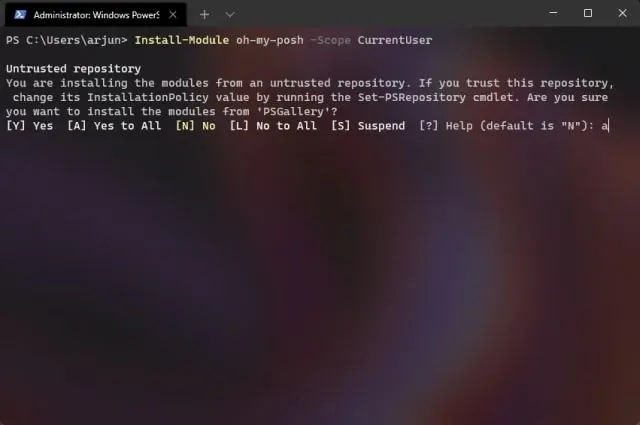
- หลังจากนั้นนำเข้า Oh My Posh โดยให้คำสั่ง
นำเข้า-โมดูล oh-my-posh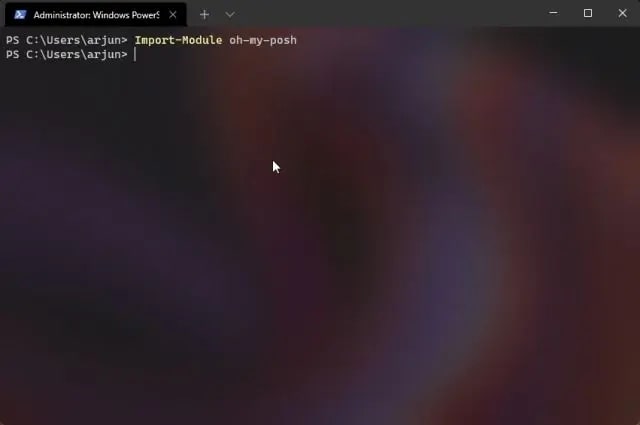
- ตอนนี้คุณต้องติดตั้ง Terminal โดยการรันคำสั่ง
ติดตั้งโมดูล -ชื่อ Terminal-Icons -Repository PSGallery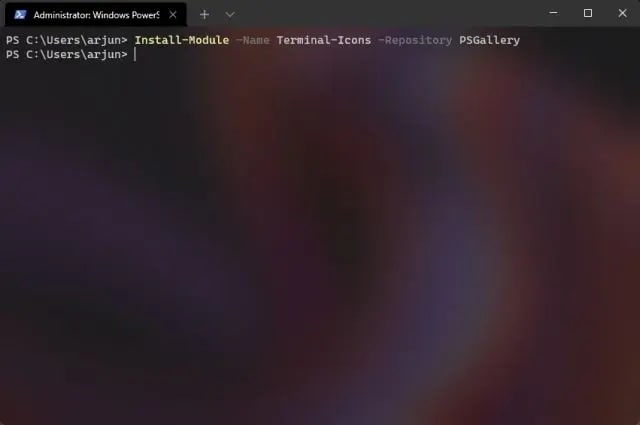
- ตรวจสอบการกระทำก่อนหน้านี้ทั้งหมดของคุณโดยให้คำสั่ง
oh-my-posh –init –shell pwsh –config ~/jandedobbeleer.omp.json | เรียกนิพจน์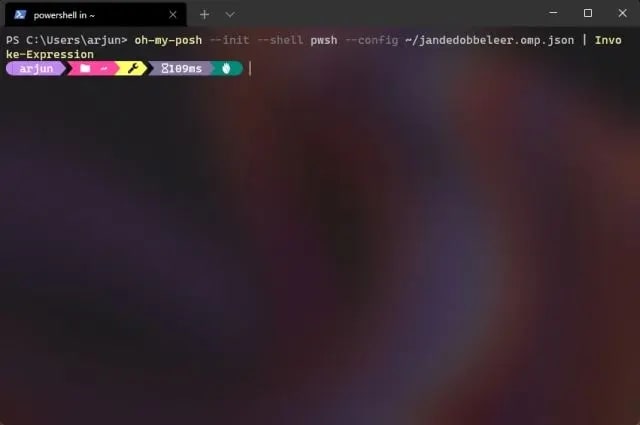
- ทำให้ Oh My Posh พร้อมท์พร้อมท์แบบกำหนดเองเริ่มต้นของคุณ ในการทำเช่นนั้นให้คำสั่งที่ระบุด้านล่าง
$โปรไฟล์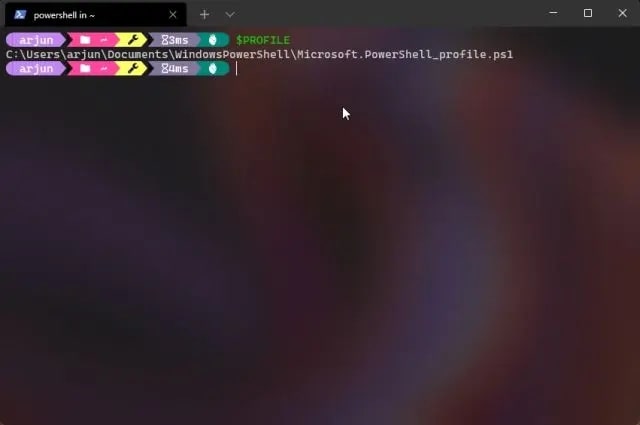
- คัดลอกเส้นทางที่คุณได้รับหลังจากให้คำสั่งด้านบนแล้ววางลงใน Notepad
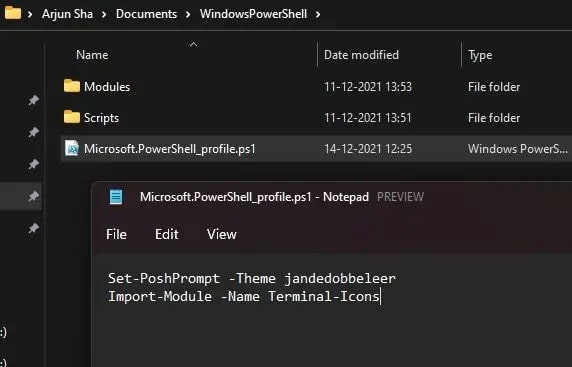
- บันทึกไฟล์ และ ออก จาก Notepad
- เปลี่ยนชื่อไฟล์ด้วย Microsoft.PowerShell_profile.ps1
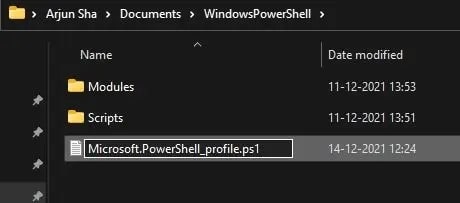
- เปิดไฟล์แผ่นจดบันทึกเดียวกันและบันทึกสองบรรทัดด้านล่างในนั้น
Set-PoshPrompt -Theme jandedobbeleer
นำเข้าโมดูล -ชื่อ Terminal-ไอคอน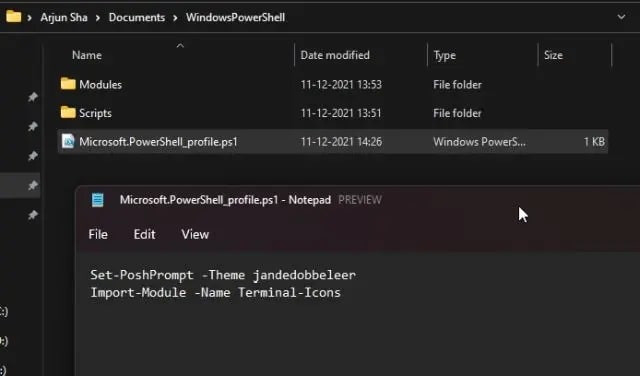
- กลับไปที่หน้าต่าง PowerShell และโหลดโปรไฟล์ใหม่โดยให้คำสั่ง
$โปรไฟล์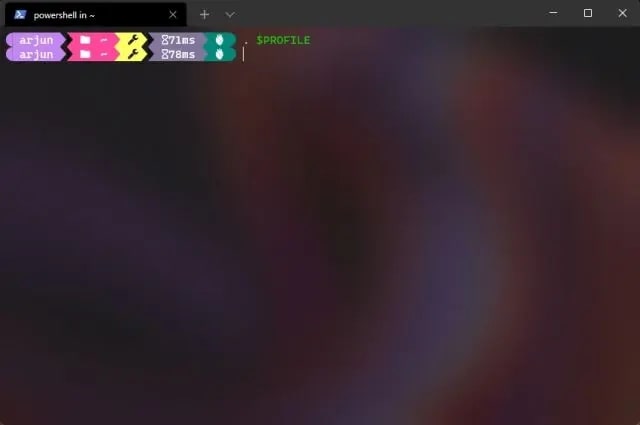
- สุดท้าย ออกจาก Windows Terminal แล้วเปิดใหม่บนพีซีของคุณ
อินเทอร์เฟซทั้งหมดของ Windows Terminal จะมีการเปลี่ยนแปลงโดยสมบูรณ์หลังจากทำตามขั้นตอนทั้งหมดข้างต้นในลำดับที่ถูกต้องและเหมือนกัน อ่านคำแนะนำเพิ่มเติมด้านล่างสำหรับขั้นตอนเหล่านี้

คำแนะนำเพิ่มเติม – ผู้ใช้จำเป็นต้องกด “A” และกดปุ่ม Enter ก่อนที่พวกเขาจะเริ่มให้คำสั่งบนพรอมต์ หนึ่งต้องกดปุ่ม Enter หลังจากให้ทุกคำสั่งบนพรอมต์ หากพรอมต์แสดงข้อความแสดงข้อผิดพลาด ให้กด "A" และกดปุ่ม Enter เพื่อแก้ไขข้อผิดพลาด
อ่านเพิ่มเติม: วิธีแก้ไข MSI Dragon Center ไม่ทำงานบน Windows PC
4. ปรับแต่ง WSL โดยใช้ Oh My Posh ใน Windows Terminal
วิธีสุดท้ายในการปรับแต่ง Windows Terminal คือการใช้พรอมต์ Oh My Posh สำหรับการปรับแต่ง WSL ขั้นตอนที่ต้องปฏิบัติตามเพื่อการนี้มีดังนี้:-
- ก่อนอื่น เปิด Windows Terminal ในโหมดผู้ดูแลระบบ

- ย้ายไปยัง Windows Subsystem for Linux (WSL) บนพีซีของคุณ
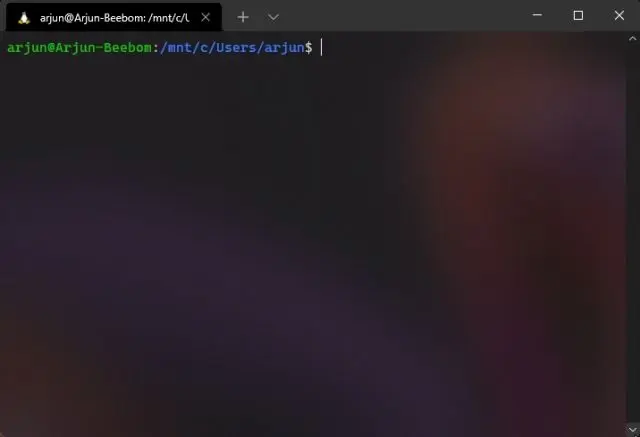
- ตอนนี้คุณต้องให้คำสั่งต่อไปนี้ทีละคำสั่ง
sudo wget https://github.com/JanDeDobbeleer/oh-my-posh/releases/latest/download/posh-linux-amd64 -O /usr/local/bin/oh-my-posh
sudo chmod +x /usr/local/bin/oh-my-posh
mkdir ~/.poshthemes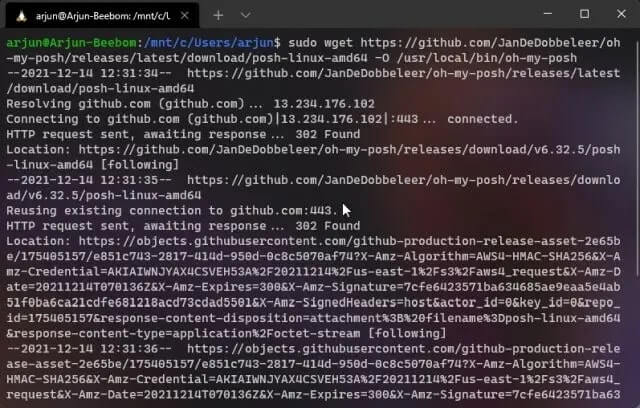
wget https://github.com/JanDeDobbeleer/oh-my-posh/releases/latest/download/themes.zip -O ~/.poshthemes/themes.zip
เปิดเครื่องรูด ~/.poshthemes/themes.zip -d ~/.poshthemes
chmod u+rw ~/.poshthemes/*.json
rm ~/.poshthemes/themes.zip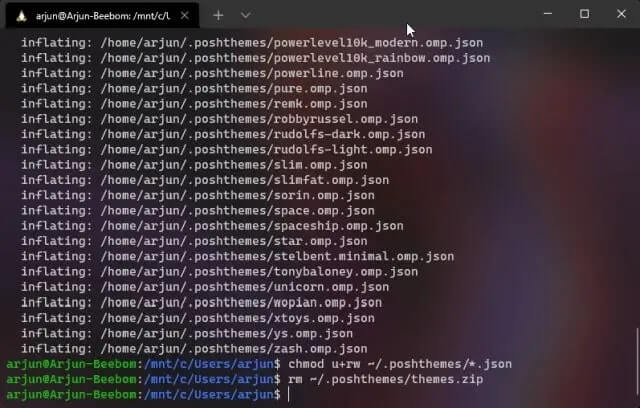
- ตรวจสอบการกระทำก่อนหน้านี้ทั้งหมดของคุณโดยให้คำสั่งต่อไปนี้
eval “$(oh-my-posh –init –shell bash –config ~/.poshthemes/jandedobbeleer.omp.json)”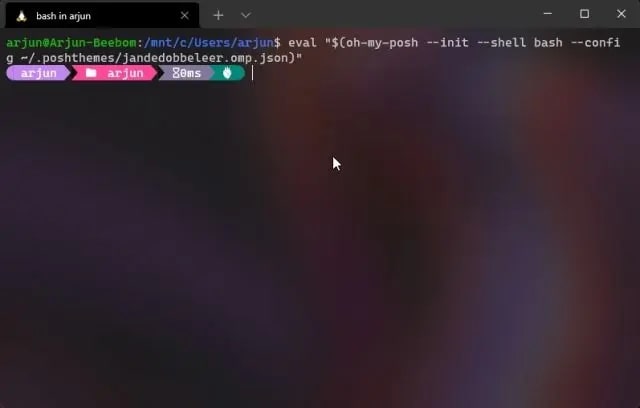
- ตอนนี้ คุณต้องตั้งค่า Oh My Posh เป็นพรอมต์เริ่มต้น ในระบบย่อย Windows สำหรับ Linux (WSL) สำหรับสิ่งนี้ให้สั่ง
nano ~/.bashrc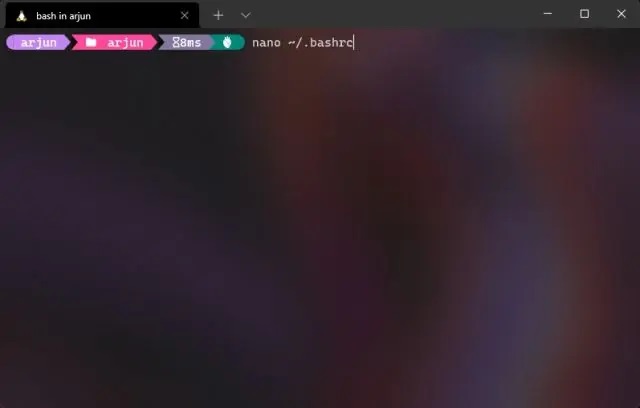
- ในโปรแกรมแก้ไข Nano ให้ค้นหาคำสั่ง eval “$(SHELL=/bin/sh lesspipe)” และแทนที่ด้วย
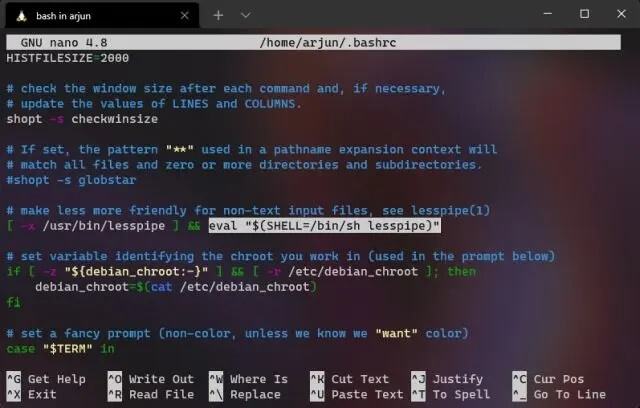 eval “$(oh-my-posh –init –shell bash –config ~/.poshthemes/jandedobbeleer.omp.json)”
eval “$(oh-my-posh –init –shell bash –config ~/.poshthemes/jandedobbeleer.omp.json)” 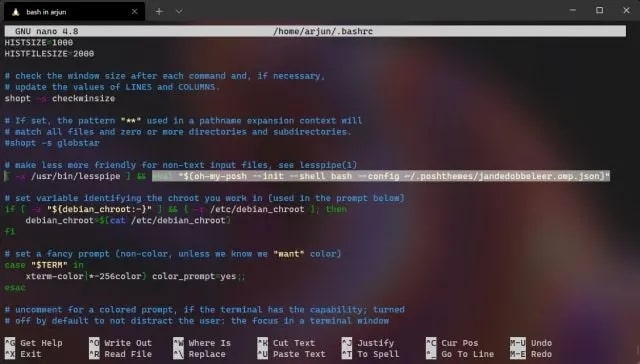
- ตอนนี้กดชุดค่าผสม (Ctrl + O) เพื่อบันทึก การเปลี่ยนแปลงแล้วออกจากหน้าต่างตัวแก้ไขโดยกด (Ctrl + X)
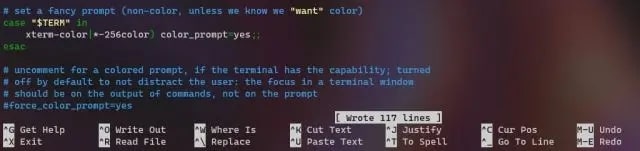
- เปิด WSL Shell ใหม่บนพีซี Windows ของคุณและให้คำสั่งด้านล่าง
. ~/.bashrc - หลังจากนั้นไม่นาน อินเทอร์เฟซของพรอมต์จะเปลี่ยนไปโดยสิ้นเชิง
- หากคุณพบปัญหาใด ๆ ตรวจสอบให้แน่ใจว่าได้ตั้งค่า แบบอักษร Caskaydia Cove ที่ถูกต้องสำหรับ Windows Terminal
- หลังจากรีเซ็ตฟอนต์แล้ว ให้โหลดพรอมต์ Windows Terminal ใหม่และให้คำสั่งต่อไปนี้
. ~/.bashrc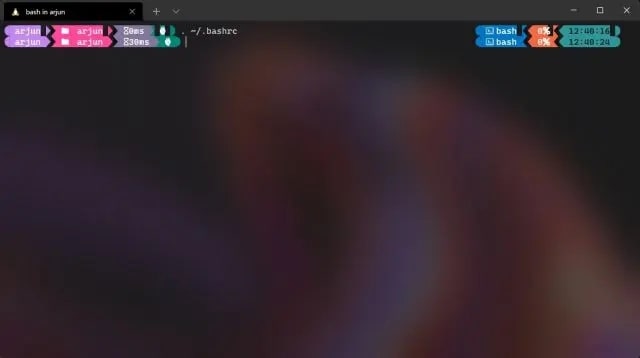
หลังจากทำตามขั้นตอนทั้งหมดในลำดับเดียวกันกับที่กล่าวข้างต้นแล้ว อินเทอร์เฟซ Windows Terminal prompt จะเปลี่ยนไปเหมือนที่แสดงในภาพด้านบน ปฏิบัติตามคำแนะนำเพิ่มเติมในขณะที่ทำตามขั้นตอนเหล่านี้
คำแนะนำเพิ่มเติม – ขอแนะนำให้ใช้ Windows Subsystem for Linux (WSL) เวอร์ชันล่าสุดบนพีซี ยืนยันและอนุญาตให้ติดตั้ง Windows Terminal โดยกด "y" และกดปุ่ม Enter เมื่อระบบขอการยืนยัน และสุดท้าย ให้กดปุ่ม Enter หลังจากให้ทุกคำสั่งบนพรอมต์
อ่านเพิ่มเติม: วิธีแก้ไขข้อผิดพลาดการทุจริตโครงสร้างที่สำคัญใน Windows 10
สรุปคำ: วิธีปรับแต่ง Windows Terminal อย่างมืออาชีพ
เราสรุปบทความเกี่ยวกับวิธีการปรับแต่งเครื่องมือ Windows Terminal บนพีซีระบบปฏิบัติการ Windows วิธีที่ดีที่สุดบางประการสำหรับการปรับแต่ง Windows Terminal สามารถพบได้ในบทความด้านบน
การปรับแต่งเทอร์มินัลทำให้น่าสนใจและสวยงามยิ่งขึ้น ด้วยกราฟิกระดับไฮเอนด์และรูปแบบฟอนต์ขั้นสูง อินเทอร์เฟซโดยรวมของพรอมต์เป็นมิตรต่อผู้ใช้และเป็นอนาคตมากขึ้น
สุดท้ายนี้ หากคุณชอบข้อมูลชิ้นนี้และต้องการเรียนรู้เพิ่มเติมเกี่ยวกับหัวข้อดังกล่าว โปรดสมัครรับจดหมายข่าวของเรา นอกจากนี้คุณยังสามารถติดตามเราบน Facebook, Twitter, Instagram และ Pinterest เพื่อรับการอัปเดตเป็นประจำ
